Kuinka selata verkkoa Amazonin silkkiselaimen avulla Fire TV: ssä

Amazon julkaisi viime viikolla Silk-selaimen, joka sisältyy Fire-tablettilinjaansa, Fire TV: hen. Tässä on katsaus siihen, mitä voit odottaa.
Amazon julkaisi viime viikolla Silk-selaimensa,joka sisältyy sen Fire-tablettilinjaan, Fire TV: hen. Tällä hetkellä se on saatavana ensimmäisen ja toisen sukupolven palo-TV-laatikoissa ja -keppuissa sekä Element Fire TV Edition -televisioissa. Se ei kuitenkaan ole vielä yhteensopiva uuden Fire OS 6: n, joka toimii uudessa Fire TV 4K HDR 2017 -käyttöjärjestelmässä, kanssa. Mutta yritys sanoo, että sen pitäisi saapua uudelle Fire TV: lle tässä kuussa.
Silk-selain Fire TV: ssä
Voit asentaa sen lähettämällä sen Fire TV: henAmazon-verkkosivustolla - Silk Browser -sivulta. Tai kysy vain Alexalta “Silk Browser” ja sen pitäisi tuottaa samanlainen näyttö kuin alla näkyvä. Valitse se ja sitten sinun on hyväksyttävä sen käyttöehdot ennen kuin käytät sitä ensimmäistä kertaa.
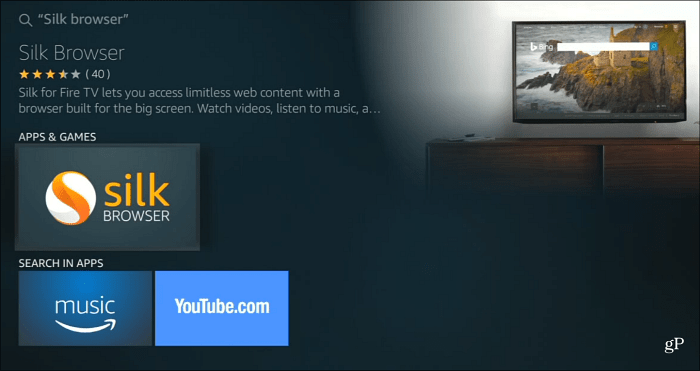
Aluksi näet Bing-hakunäytön (Bing on oletushakukone) ja sinut käydään läpi lyhyen oppaan, kuinka kaukosäätimellä voidaan selata selainta ja hallita kirjanmerkkejä.
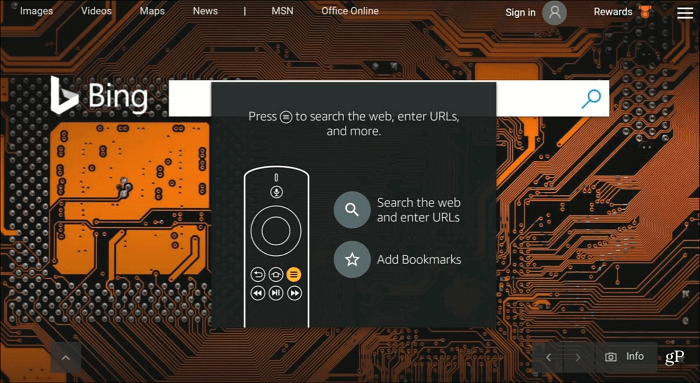
Saadaksesi selaimen navigointiohjaimet, paina vainkaukosäätimen valikkopainike. Yläosassa on vaihtoehtoja etsiä verkosta tai kirjoittaa tietty URL-osoite, päivittää, siirtyä taaksepäin tai eteenpäin tai pyytää sivuston työpöytäversiota.
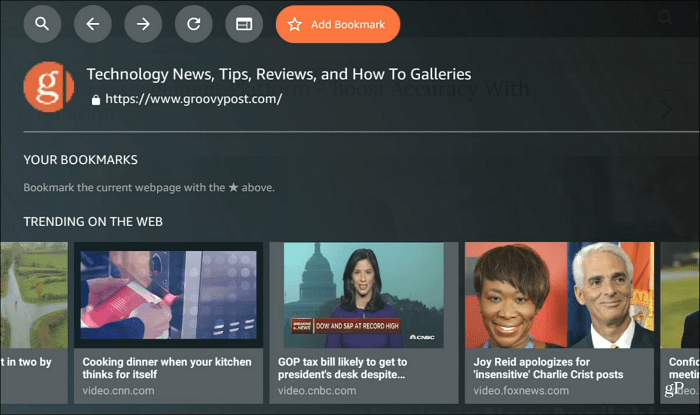
Kun etsit tai siirryt tietylle sivustolle, voitkirjoita se tai puhuta se Alexa-kaukosäätimellä, joka toimii suurimman osan ajasta. Mutta sinulla on myös mahdollisuus napsauttaa myös näytön näppäimistöä.
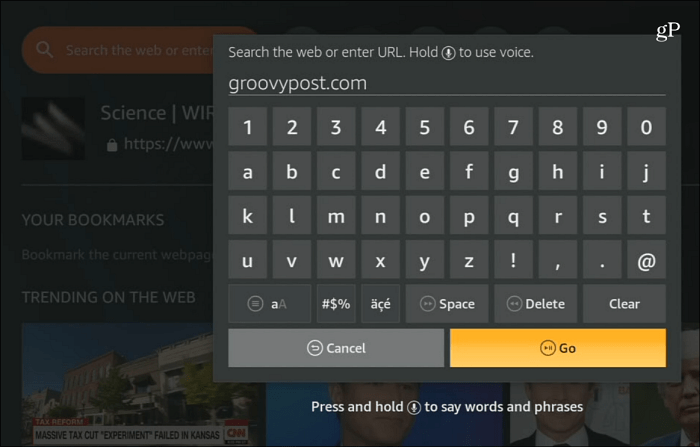
Verkkosivusto vie koko näytön. Se on kuin verkkosivuston mobiiliversio, mutta televisiossasi valtava. Käytä kaukosäädintä ja näytön kohdistinta liikkuaksesi ja valitaksesi linkkejä ja painikkeita sivustolla. Kun törmäät videoon, voit käyttää kaukosäätimen toistosäätimiä, mikä on mukavampaa kuin joutua käyttämään hidasta näytön kohdistinta osumaan videon toistokohteisiin.
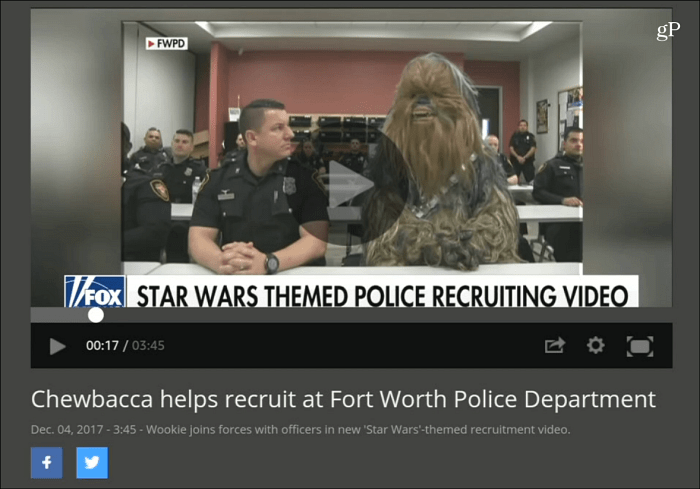
Kuten kaikki selaimet, voit siirtyä kohtaan Asetukset jamuuttaa hakukonetta ja sen käyttäytymistapaa. Napsauta vain kaukosäätimen valikkopainiketta, vieritä alaosaan ja valitse Asetukset. Siellä voit hallita erilaisia evästeiden, tallennettujen salasanojen, saavutettavuuden, lapsilukkojen ja muiden asetuksia.
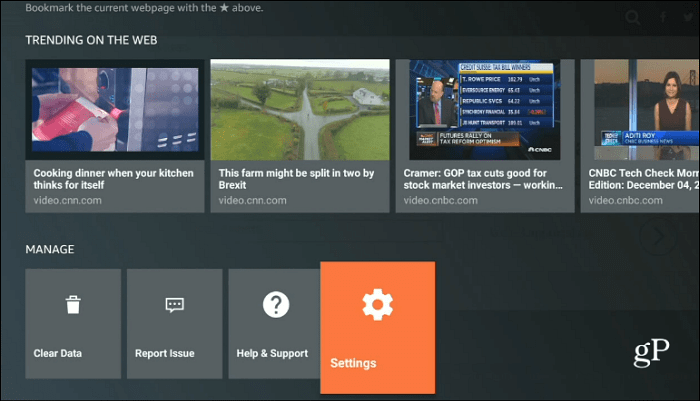
Televisiosi selailukokemus ei ole mitäänUusi. Tarpeeksi vanhoille ehkä muistat WebTV: n (josta tuli MSN TV) 90-luvun lopulta tai Sega Dreamcastin selaimen. Televisiosi selain ei ole ihanteellinen tapa selata Internetiä millään tavalla. Silti on hienoa tietää, että se on siellä, ja saatat huomata, että se on kätevä silloin tällöin.
Olipa kyse sitten Xboxista tai nyt Fire TV: stä, kerro meille, mitä mieltä olet olohuoneessa olevan television televisiosi selailukokeesta alla olevassa kommenttiosassa.










Jätä kommentti